Cómo convertir archivos WMA a WAV en línea y sin conexión
WMA es un archivo de audio comprimido en tamaño pequeño, mientras que el formato WAV es un audio sin comprimir que es compatible con todos los reproductores de CD. Entonces, si desea reproducir el audio WMA en sus reproductores de CD, debe convertirlo a formato WAV.
Para el archivo WAV es un formato de audio sin pérdidas, la calidad del audio puede mejorar después del proceso de conversión de WMA a WAV. Bueno, en la publicación, vamos a compartir 4 métodos para convertir WMA a WAV formato. Se acercan pasos más detallados. Sea paciente para seguir leyendo.
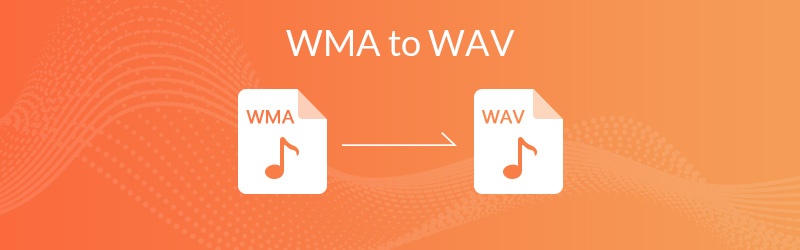

Parte 1. Cómo convertir gratis WMA a WAV con Online Converter
Si no desea descargar un programa para ocupar el almacenamiento de la computadora, puede usar un convertidor en línea. Sin embargo, hay muchos convertidores de audio en línea gratuitos, como Zamzar, Audacity, Online-Converter.com, Online Uniconverter, Convert. Archivos y más. Debe estar confundido y no saber cuál funciona mejor para convertir WMA a WAV.
Para estos convertidores de audio en línea funcionan igual, en resumen, solo compartimos el mejor convertidor en línea: Vidmore Convertidor de audio en línea gratuito para ti. Puede convertir casi todos los formatos de audio, incluidos WMA, MP3, AAC, M4A, WMA, OGG, WAV, FLAC, AMR, AIFF, etc. Simplemente siga los pasos detallados.
Paso 1: Visite el sitio oficial de Vidmore Free Online Audio Converter. Haga clic en "Agregar archivos para convertir”Para abrir el lanzador.

Paso 2: Añade el WMA archivo de la computadora y elija WAV como formato de exportación de audio.

Paso 3: Haga clic en "Configuraciones”Para ajustar el codificador de audio, el canal, la frecuencia de muestreo y la tasa de bits. Haga clic en "Okay" continuar.

Paso 4: Haga clic en "Convertir”Para iniciar el proceso gratuito de conversión de WMA a WAV. Seleccione la carpeta de salida y la conversión comenzará automáticamente.
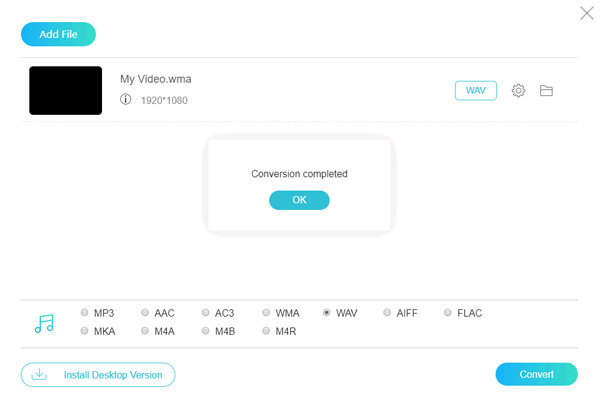
El convertidor de WMA a WAV en línea puede ser una buena opción para resolver su problema. No es necesario instalar una aplicación y no ocupará demasiado espacio de almacenamiento en su computadora.
Parte 2. Cómo transformar WMA a WAV con software de terceros
Vidmore Convertidor de video es el poderoso conversor de video y audio multiformato, y convierte archivos de video y audio a más de 200 formatos y dispositivos sin pérdida de calidad. Como el mejor conversor de audio, puede convertir MP3, FLAC, AAC, AIFF, WMA, WAV y más. También puede convertir archivos WMA a WAV por lotes y editar el archivo de audio como desee.
- Velocidad de conversión de video y audio 50 veces más rápida.
- Convierta video 4K / 1080p HD a cualquier formato de video / audio.
- Optimice el archivo de audio WAV de salida con calidad sin pérdidas.
- Compatible con Windows 10/8/7 / Vista / XP, macOS 10.7 y posteriores.

Cómo convertir WMA a WAV con Vidmore Video Converter
Paso 1: Descarga gratis, instale y ejecute este conversor de WMA a WAV en su computadora. Haga clic en "Agregar archivo”Para importar el archivo WMA al programa.

Paso 2: Navegar desde "Perfil"Lista, busca y elige WAV como formato de archivo de salida. También puede seleccionar la carpeta de destino haciendo clic en "Vistazo”Botón.

Paso 3: Puede hacer clic en "Configuraciones" cerca de Perfily ajuste la configuración de audio como codificador, frecuencia de muestreo, canales y tasa de bits de audio. Luego, haga clic en "Okay”Para guardar los cambios.

Paso 4: Haga clic en "Convertir" para comenzar a convertir el archivo WMA a WAV sin pérdidas.
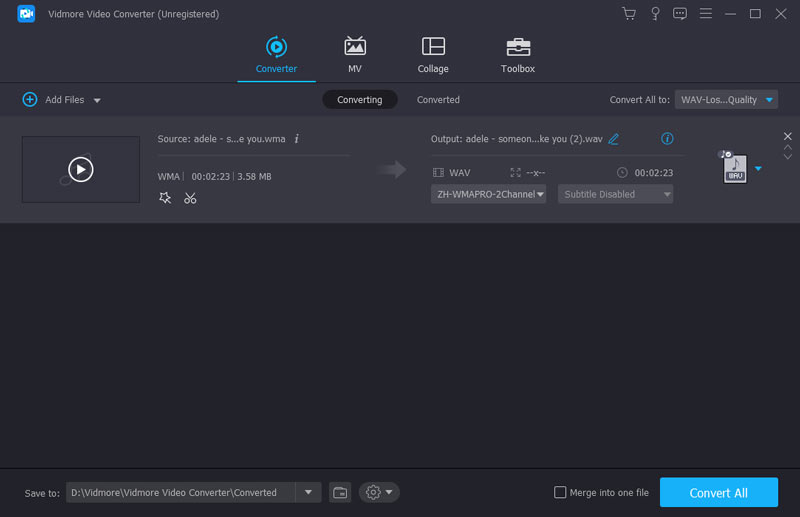
Más que convertir WMA a WAV, Vidmore Video Converter también puede convertir DVD, videos y audio en más de 200 formatos. Además, también puede editar la configuración de audio y obtener una vista previa del audio antes de la conversión. Garantiza que obtenga el archivo WAV sin pérdidas.
Parte 3. Cómo cambiar WMA a WAV con Windows Media Player
Si está usando una computadora con Windows, puede usar la aplicación incorporada: Reproductor de Windows Media para convertir archivos WMA a WAV. Si el formato de audio WAV es un formato que admite la reproducción de CD, puede preparar un CD en blanco.
Paso 1: Abierto Reproductor de Windows Media en tu ordenador. Hacer clic Quemar y arrastre el archivo WMA a la lista de grabación.
Paso 2: Inserte un CD en blanco en la unidad de DVD / CD. Luego, haga clic en Empezar a grabar botón de menú.
Paso 3: Hacer clic Configuración de copia > Formatoy seleccione WAV como formato de grabación de salida.
Paso 4: Seleccione "Menú Copiar CD”Y el archivo WMA se convertirá en un archivo WAV.
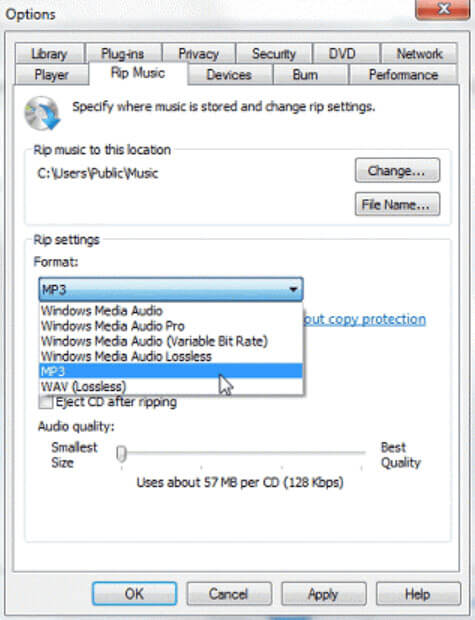
Window Media Player le permite transformar archivos WMA en WAV exportando un CD. Parece un poco complicado porque es posible que deba comprar un nuevo CD negro. Si desea una herramienta de conversión rápida y eficiente, es posible que deba volver a Parte 2 y use el poderoso Vidmore Video Converter.
Parte 4. Cómo convertir WMA en WAV de forma gratuita con VLC Media Player
Reproductor de multimedia VLC es un reproductor multimedia gratuito y de código abierto. Es compatible con varias plataformas, incluidas Windows 10/8/7 / XP, Mac, iOS, Android y otras plataformas. Además de reproducir DVD, CD de audio, VCD, admite varios formatos de audio y video. Además, también puede utilizar esta aplicación para convertir WMA a WAV de forma gratuita.
Paso 1: Abra VLC en su computadora. Hacer clic Medios de comunicación > Convertir / guardar ...
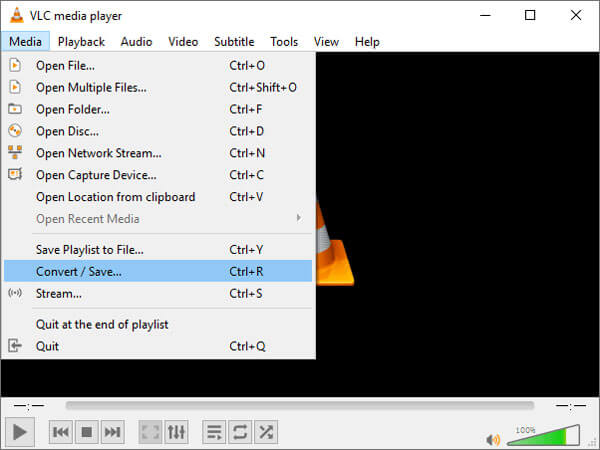
Paso 2: Hacer clic + Agregar ... para agregar el archivo WMA desde su computadora.

Paso 3: Luego, haga clic en Convertir / guardar y haga clic en "Crea un nuevo perfil”Botón.
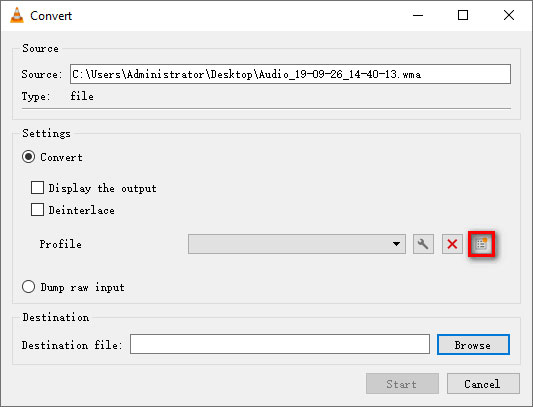
Paso 4: Escoger WAV como el nuevo formato de archivo. Introducir el Nombre de perfil y haga clic en Crear botón para continuar. También puede hacer clic en "Códec de audio”Para ajustar el códec de audio, la tasa de bits, los canales y la frecuencia de muestreo.
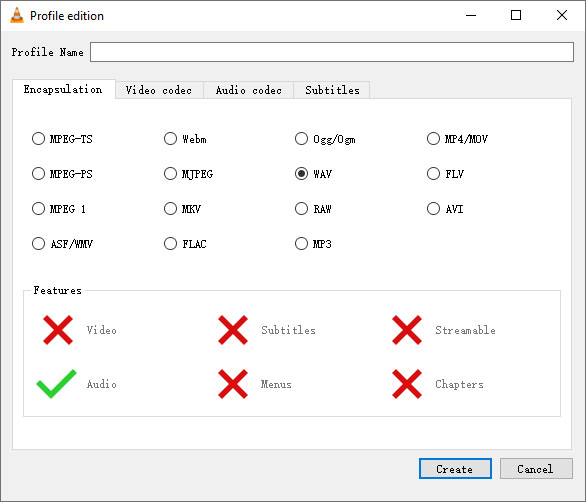
Paso 5: Puede hacer clic en "Vistazo”Para elegir la carpeta de salida. Luego, haga clic en "comienzo”Para completar todo el proceso de conversión de WMA a WAV.

Con el procedimiento detallado paso a paso, finalmente puede exportar WAV desde WMA en VLC. Pero la interfaz de VLC puede parecer un poco extraña y desactualizada, y es difícil encontrar el botón para operar. Si desea una herramienta útil con una interfaz fácil de usar, debería probar Vidmore Video Converter.
Conclusión
En este artículo, presentamos principalmente 4 soluciones para convertir WMA a WAV. Puede utilizar el convertidor de WMA a WAV en línea para completar el proceso de conversión en línea de forma gratuita. O puede experimentar todas las funciones de una versión de escritorio. Vidmore Video Converter debería ser la mejor opción para convertir cualquier archivo de video y audio en más de 200 formatos. Otras herramientas de conversión también como Windows Media Player y VLC también se mencionan en detalle. Si tiene alguna solución mejor, deje un comentario a continuación.


